华为手机作为一款世界知名的智能手机品牌,拥有着强大的功能和广泛的用户群体,在使用华为手机的过程中,有时我们会遇到需要更改语言设置的情况。针对华为手机的语言设置,我们应该如何进行操作呢?通过简单的几步操作,我们可以轻松地更改华为手机的语言设置,以满足个性化的需求。本文将为大家详细介绍华为手机语言设置的具体步骤和注意事项,帮助大家快速掌握这一技巧,提升手机使用的便利性。
华为手机如何更改语言设置
步骤如下:
1.首先需要准备一款华为手机,然后打开华为手机。

2.接着找到华为手机自带的设置选项,一般可以在主页面找到。也可以从手机屏幕顶端下滑找到快捷键。
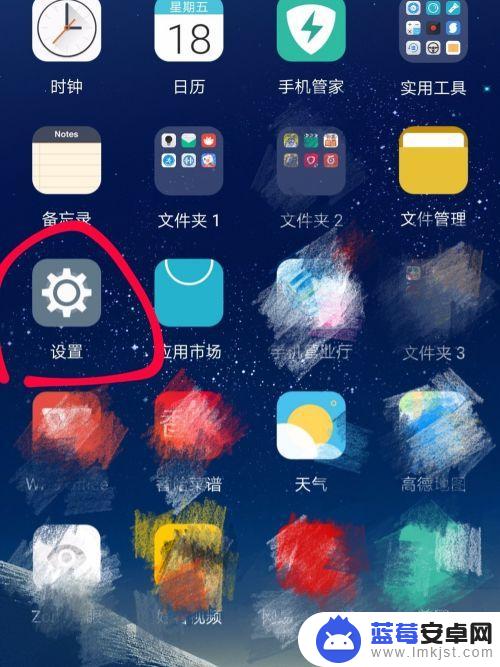
3.打开设置按钮之后可以看到很多设置选项,接着点击最下方的系统设置。
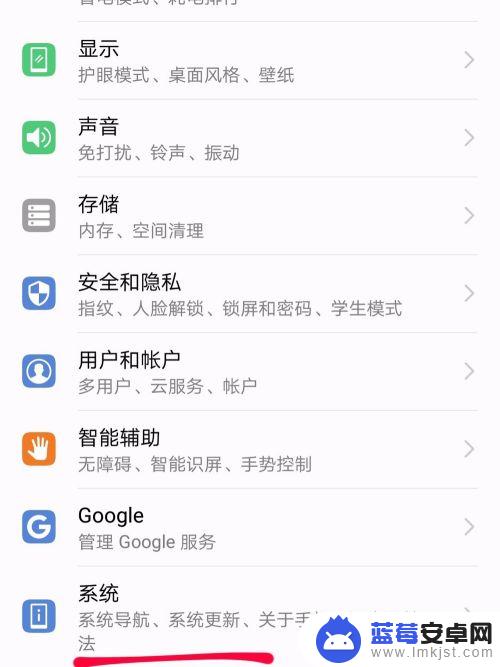
4.进入系统设置页面之后可以看到很多设置选项,找到语言和输入法。点击之后进行设置。
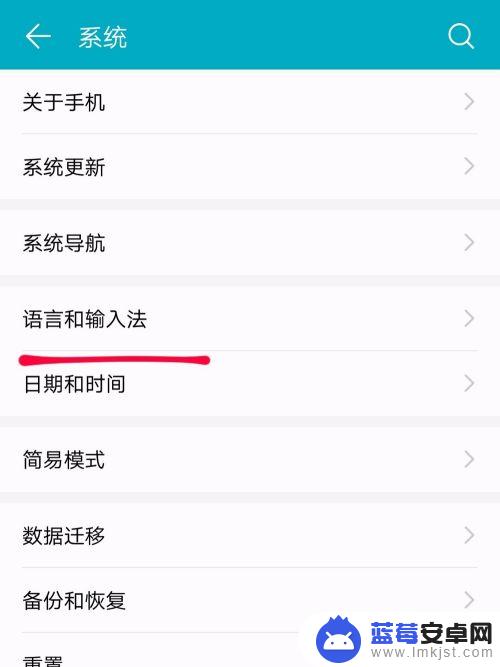
5.在语言和输入法的设置页面可以看到最上方就是语言设置。
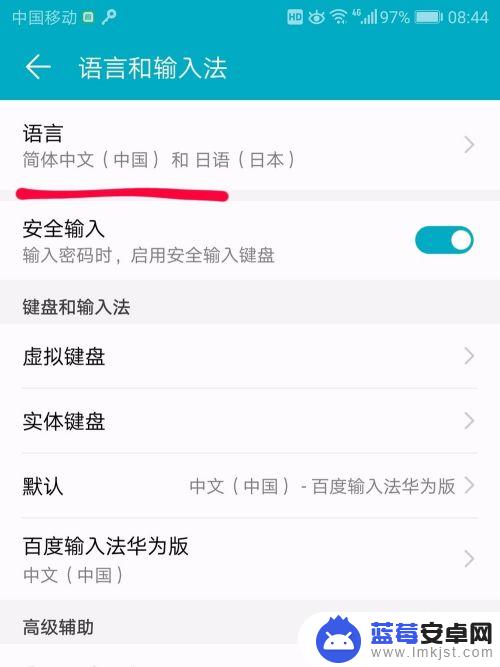
6.点击语言,可以看到手机默认的语言是简体中文,点击添加语言。
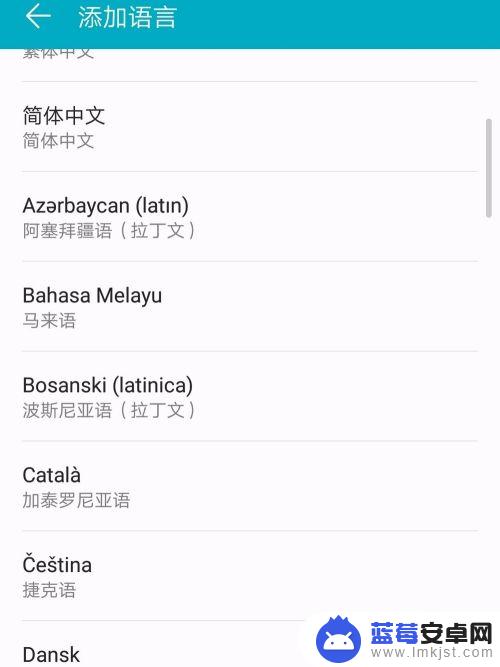
7.在添加语言界面可以查找到很多语言,点击想要添加的语言。然后在语言设定界面点击这个语言就可以设置为这个语言了。
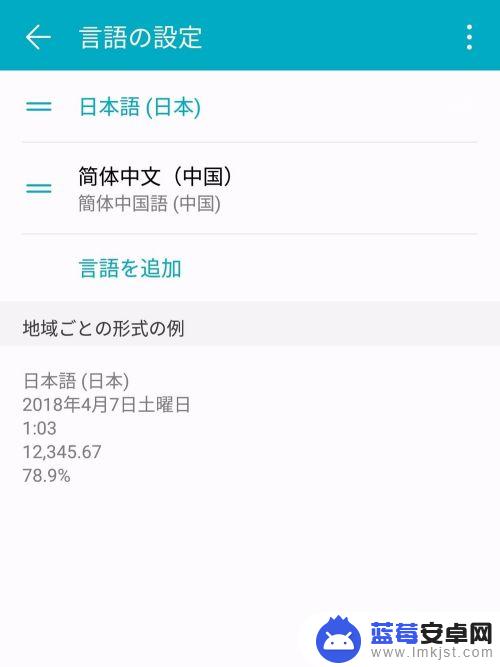
以上就是关于华为手机设置语法如何设置的全部内容,如果遇到相同情况的用户可以按照小编的方法来解决。









